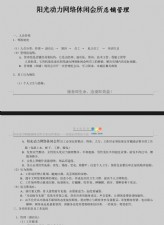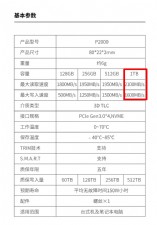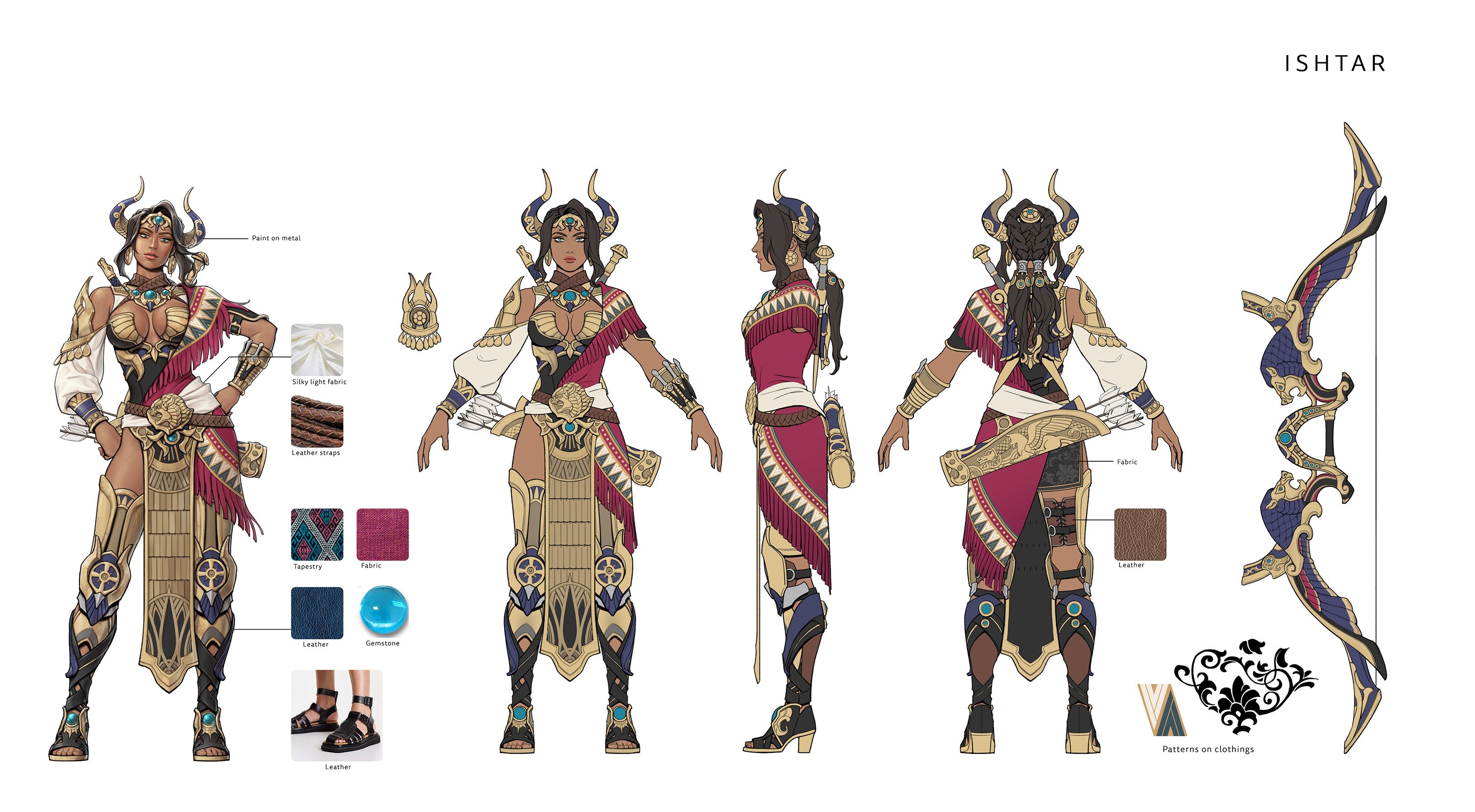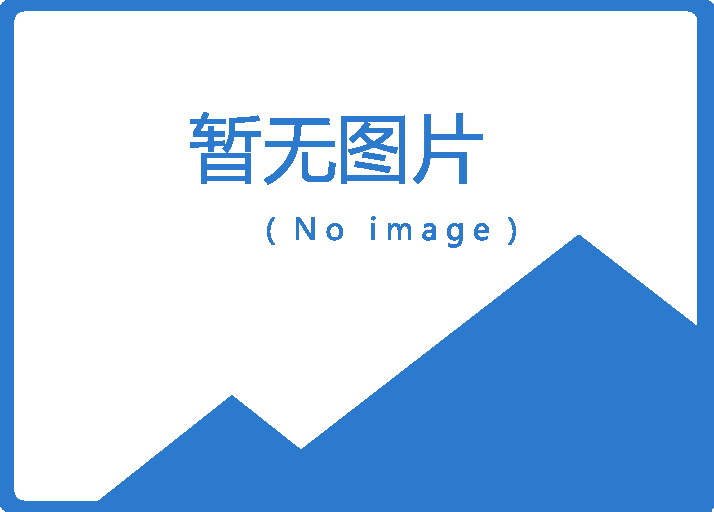玩转Windows操作系统网络共享
| 对于普通的网络共享访问,相信大家都能够驾轻就熟。不过,网络共享访问并不仅仅限于打开网上邻居,找到共享目标,然后进行复制、传输;其实,只要我们善于开动脑筋,转换使用观念,还能从局域网共享访问中挖掘出许多新鲜应用。不信的话,就请看看下面的几则网络共享精彩应用,相信这些内容会对网络共享效率的提高带来帮助。 对共享文件同时编辑  也许你会说对共享文件进行编辑那还不简单,只要先把共享文件移到本地然后进行编辑不就行了。但是这样的方法只能允许一个人进行编辑,而无法进行多人同时编辑。那么能不能让多个用户同时对一个共享文件进行编辑,而且多人编辑的“劳动成果”还能自动合并呢?答案是肯定的,你可以利用Excel XP程序对网络中的共享Excel工作簿文件进行同时编辑。 在Excel XP程序编辑界面中,单击“文件”菜单项下面的“打开”命令,打开文件选择对话框,选中并导入需要编辑的共享Excel工作簿文件。 依次单击菜单栏中的“工具” “共享工作簿”选项,打开如图1所示的设置窗口,进入到“编辑”标签页面,选中“允许多用户同时编辑,同时允许工作簿合并”复选项,再单击一下“确定”按钮,随后Excel XP程序会提示你将进行保存操作,询问你是否继续(如图2);此时你可以继续单击“确定”,返回到Excel XP程序编辑窗口,并按常规方法对其进行编辑;为了确保网络中的其他用户可以对该共享Excel工作簿文件进行同时编辑,你还需要将它保存到指定共享文件夹中,以便其他用户可以通过网上邻居窗口找到共享Excel工作簿文件,然后再对它进行编辑,Excel XP程序在各个用户编辑操作结束后,会把它们的“劳动成果”自动进行合并。 共享安全内外有别  为了防止其他人随意访问自己工作站的共享资源,不少管理人员都为自己的工作站添加了登录密码,这么一来虽然保证了共享访问的安全性,但同一子网中的工作站之间相互传输信息时,每次都需要输入登录帐号,要是每一台工作站使用的登录帐号都不一样的话,那么不但难于记忆,而且还会影响共享传输的效率。那么有没有办法可以实现内外有别,让同一子网中的工作站之间不需要输入登录帐号,而外网的工作站必须输入登录帐号才能访问共享信息呢?答案是肯定的。不过要达到这样的要求,必须按照如下步骤来操作才可以: 首先必须要为本子网内的所有工作站设置一个相同的登录帐号名,然后统一使用该帐号名登录各自的工作站系统;接着打开网上邻居窗口,找到本子网内保存有共享信息的某台工作站,再双击该工作站图标,在其后出现的身份验证窗口中,你只要将帐号名保留为空(因为本地工作站和目标工作站事先都是以相同的帐号名称登录各自系统的,所以此处的帐号名就不需要重复输入了)。 在密码框中输入对应工作站的访问密码,然后单击“确定”按钮,目标工作站就会自动以本地帐号身份完成密码验证操作,这样本地工作站就能顺利访问到目标工作站中的共享信息。 如此一来内网的用户日后在相互访问时,就不需要输入登录帐号名,从而提高了访问效率。而对于外网的工作站来说,要访问内部子网的共享信息,就必须要知道完整的帐号名和密码才可以,这样内网共享信息的安全性就有了保障。需要提醒大家的是,上述方法既可以在Windows 2000系统中使用,也可以在Windows XP和Windows 2003系统中使用。 |
一网打尽隐藏共享  在自己的共享文件夹名称后面添加上“$”符号,其他人就不能在网上邻居窗口中看到自己的共享隐私了,不过这样一来也会给自己浏览共享内容带来麻烦,毕竟每次都需要在文件夹地址框中输入形如“\\computer\Share$”这样的地址,才能访问到隐藏共享。很显然,如果要对多个隐藏共享文件夹进行访问的话,上面的方法无疑是不适合的,那么有没有办法将指定工作站或整个网络中的所有共享文件夹“一网打尽”呢?其实很简单,只要你善于借助外力,就能很轻松地实现上述访问目的。下面笔者就借助一款局域网管理工具―Exview,来快速方便地访问整个局域网子网中的所有隐藏共享。 先从Internet上将Exview工具下载下来,然后按照常规方法对其安装,安装结束后只要双击桌面上的对应快捷程序图标,就可以打开该工具的主界面;依次单击主界面中的“选项” “配置”菜单项,在其后打开的配置界面中,单击“Custom Modules”标签,打开如图3所示的标签页面,选中该页面“可选模块”处的“Share Folder”选项,并单击一下“>”按钮,这样“Share Folder”模块就会自动被添加到“已选模块”列表中了,以后一旦选用自定义方式扫描网络时,Exview工具就能自动启用共享文件夹扫描模块来查找网络中的隐藏共享内容;接下来在Exview主界面中的“IP从”处,输入局域网子网的起始IP地址,再在“到”处填好局域网子网的结尾IP地址,这样的话我们就设置好了Exview工具的扫描范围;为了提高Exview工具对局域网工作站的扫描效率,你还需要在主界面中的“延迟”设置项处,输入合适的扫描延迟时间,以便缩短Exview工具和每台工作站之间的连接等待时间,而且还需要将Exview工具的线程数调整为“10”,以提高扫描速度;最后你再从主程序界面中,选择“Custom scan”扫描方式,并单击工具栏中的“开始探测”按钮,Exview工具就能对局域网子网中所有计算机进行逐一扫描,一旦发现有隐藏共享文件夹时,就会自动把它们的名称显示出来,扫描结束后整个局域网子网中的隐藏共享资源就一览无余了。 共享文档不共享  \MyComputer\NameSpace\DelegateFolders注册表分支上,再展开“DelegateFolders”分支;然后你将看到该分支下面包含有“{59031a47-3f72-44a7-89c5-5595fe6b30ee}”选项(如图4),右击该选项,从弹出的快捷菜单中执行“删除”命令;接下来退出注册表编辑界面,同时将计算机系统重新启动一下,这样的话其他人就无法在网上邻居窗口中看到你的共享文档了。 |
突破限制强行共享 
|




 天下网吧·网吧天下
天下网吧·网吧天下